Em dash (-) er et langt tegnsettingstegn som kan legges til for å motregne ikke-essensielle setningsparagrafer. Imidlertid er em dash ikke mye brukt. Følgelig utelates em dash-taster mye fra standard QWERTY-tastaturer.
Så noen brukere lurer kanskje på hvordan de kan legge til bindestreker i Google Docs-dokumenter. Det er mange måter du kan legge inn bindestreker i dokumenter. Her er seks alternative metoder for å legge inn em dash i Google Docs.
Hvordan kan jeg bruke en dash i Google Docs?
1. Velg dem dash i Google Docs
- Åpne et Google Docs-dokument for å redigere.
- Velg stedet i dokumentet du trenger å legge dem til med markøren.
- Klikk Sett inn > Spesielle karakterer for å åpne vinduet i bildet rett under.
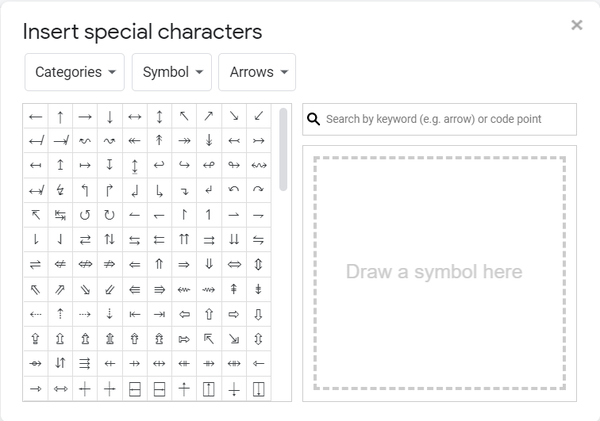
- Inngang em dash i boksen Søk etter nøkkelord.
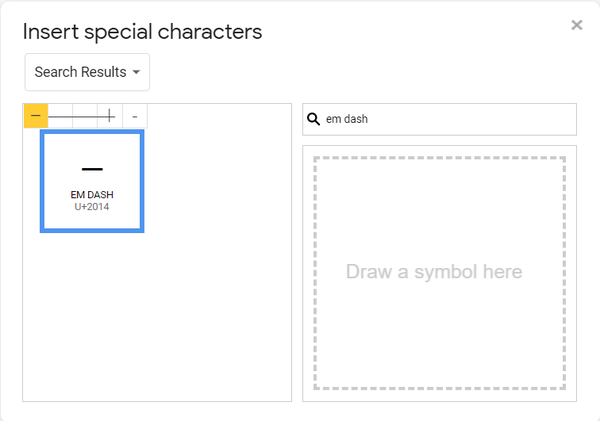
- Klikk deretter på dashbordet for å legge det til dokumentet.
2. Legg em-streken til Docs 'automatiske erstatninger
- Først kopierer du et dash-merke i et Google Docs-dokument med Ctrl + C hurtigtast.
- Klikk Sett inn > Preferanser.
- Klikk på Bytte kategorien.
- Skriv inn et par bindestreker (-) i en tom Erstatte eske.
- Velg deretter den tilstøtende With-boksen, og trykk på Ctrl + V. hurtigtast for å lime inn dem.
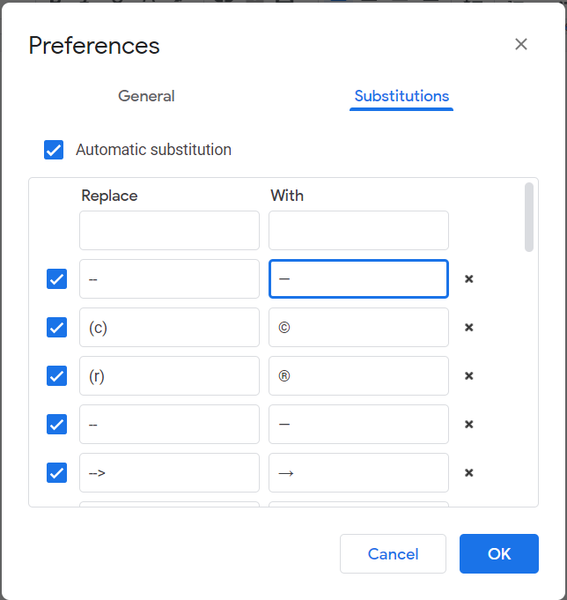
- Klikk på OK alternativ. Når du nå skriver inn to bindestrekmerker og trykker på Mellomrom i et Docs-dokument, vil det legge til en bindestrek til den.
3. Kopier dem dash med Windows 10s tegnkart
- For å kopiere et em dash fra tegnkartet i Windows 10, trykk på Windows-tasten + S hurtigtast.
- Type Tegnkart inn i søkeboksen.
- Klikk på Tegnkart for å åpne vinduet.
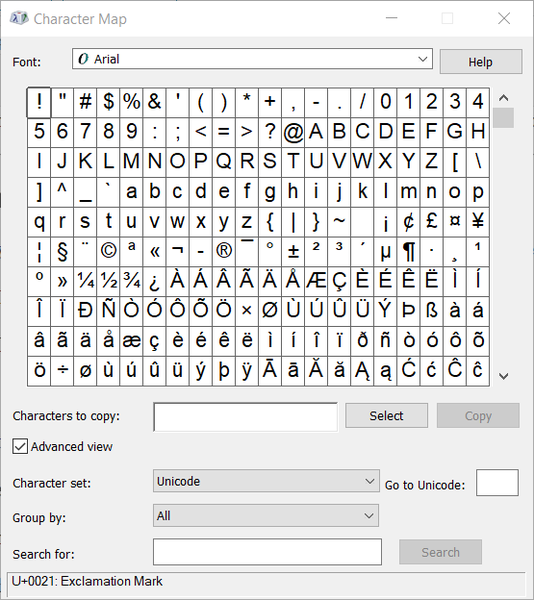
- Merk av for Avansert visning.
- Tast inn em dash i søkeboksen, og klikk på Søk knapp.
- Klikk på Plukke ut alternativ.
- trykk Kopiere knapp.
- Trykk nå på Ctrl + V. hurtigtast for å lime dem inn i Google Docs-dokumenter.
4. Desktop Chrome: Sett inn / finn og erstatt
- For å erstatte tekst i et Docs-dokument med em dash, trykker du hurtigtasten Ctrl + H i Google Docs.
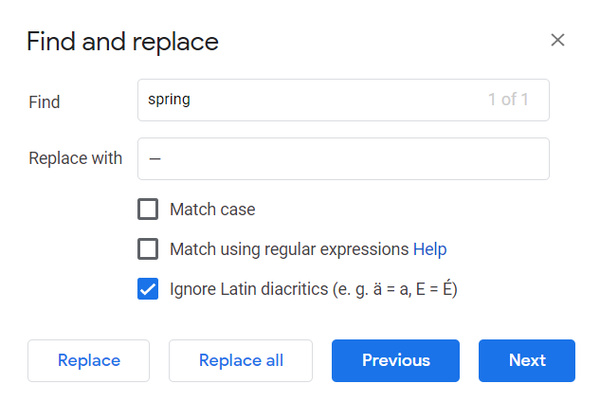
- Deretter skriver du inn litt tekst i dokumentet i Finn-boksen.
- Kopier et dashbord med hurtigtasten Ctrl + C.
- Klikk deretter i Erstatt-boksen, og trykk på Ctrl + V-tastaturtasten.
- Deretter kan du klikke på Erstatte eller Erstatt alle -knapper for å erstatte teksten som er angitt i søkefeltet med em-streker.
5. Trykk på hurtigtasten for em dash i Google Dokumenter
- trykk NumLock nøkkel.

- Åpne et Google Docs-dokument for å legge dem til.
- Hold deretter på Alt tasten og skriv inn kode 0151 på det numeriske tastaturet for å legge til em dash.
6. MacOS (metode)

MacOS-brukere trenger ikke velge em dash i Google Docs. I stedet trykker du på Skift + Alternativ + Minus hurtigtast for em dash på macOS-tastaturet. Ved å trykke bindestrekstasten to ganger og mellomromstasten, vil du også legge til en bindestrek til dokumenter i macOS.
7. Android eller iOS: Langt hold-bindestrek
 Du kan legge til bindestreker i dokumenter med tastaturene på skjermen på noen Android- og iOS-mobiltelefoner. For å gjøre det, trykk og hold på bindestrek-tasten til mobilens skjermtastatur viser alternative tegnalternativer. Velg den lengste bindestrek, som er den bindestrek.
Du kan legge til bindestreker i dokumenter med tastaturene på skjermen på noen Android- og iOS-mobiltelefoner. For å gjøre det, trykk og hold på bindestrek-tasten til mobilens skjermtastatur viser alternative tegnalternativer. Velg den lengste bindestrek, som er den bindestrek.
Dette er de mest effektive måtene å legge til em dash til dokumenter i Google Docs og andre tekstbehandlere. Brukere kan bruke Google Docs 'spesialtegnverktøy, men verktøyet er ikke viktig for å legge inn bindestreker i Docs tekstbehandler..
- google Dokumenter
 Friendoffriends
Friendoffriends



